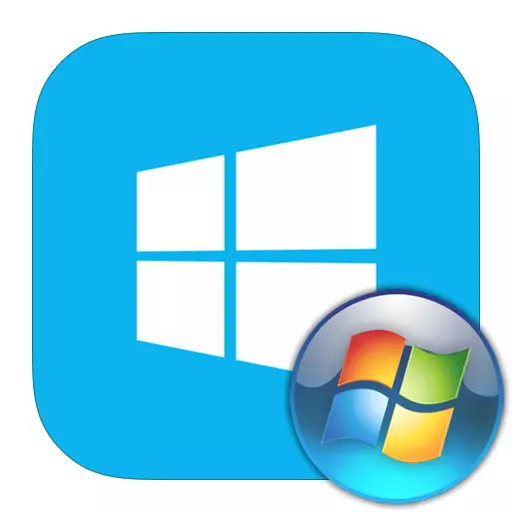
Windows 8 алдагы версияләрдән аермалы буларак. Башта ул уйлап табучылар белән сенсор һәм мобиль җайланмалар системасы булып урнашкан. Шуңа күрә безнең өчен күп нәрсәләр үзгәртелде. Мәсәлән, сез инде уңайлы менюны таба алмассыз "" Старт ", чөнки бу санфатларның поп-палубаларын алыштырырга карар иткән. Theseәм барысы да бу ОСта җитмәгән "старт" төймәсенә ничек кайтарырга карыйлар.
Windows 8дә "Старт" менюсын ничек кайтарырга
Сез бу төймәгә берничә яктан кире кайтара аласыз: өстәмә программа тәэминаты яки системалы гына куллану. Элегерәк Система чарасы Сез төймәгә кайтмассыз дип кисәтә, ләкин аны бөтенләй башка уңайлы рәвештә алыштырыгыз, охшаш функцияләр булган. Өстәмә программаларга килгәндә - әйе, алар аның сезгә нәкъ нәрсә булганын "башлар".Метод 1: Классик кабык
Бу программа белән сез "Старт" төймәсенә кире кайтара аласыз һәм бу менюны тулысынча конфигурацияли аласыз: тышкы кыяфәт тә, функциональ дә. Мәсәлән, сез Windows 7 яки Windows XP белән "башланырга", шулай ук классик менюны гына сайлый аласыз. Функция турында нәрсә әйтеп була, сез җиңүне таләп итә аласыз, старт иконасында һәм күбрәк тычкан төймәсен басканда нинди эш башкарылачакын күрсәтегез.
Рәсми сайттан классик кабыкны йөкләү
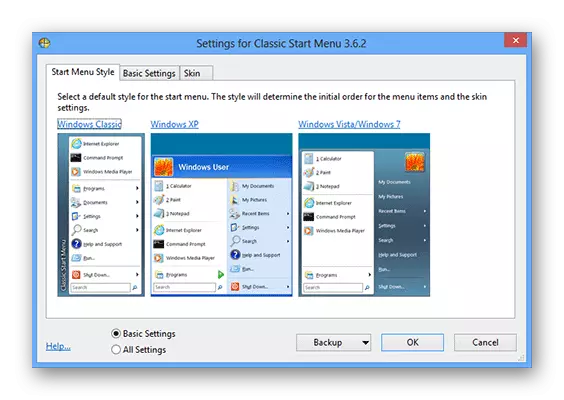
Метод 2: көч 8
Бу категориядән тагын бер популяр программа - хакимият 8. Аның белән сез шулай ук уңайлы менюны кайтарырсыз "Старт", ләкин тагын берничә формада. Бу программаны уйлап табучылар тәрәзәләрнең алдагы версияләреннән, һәм аларның сигезгә кадәр ясалганнарын тәкъдим итмиләр. Көч 8нең бер кызыклы функциясе бар - "Эзләү" кырында сез җирле дискларны гына эзли аласыз, ләкин Интернетта да "G" хәрефен генә өстәгез, Google'ка мөрәҗәгать итүче.
Рәсми сайттан 8 көчне йөкләү
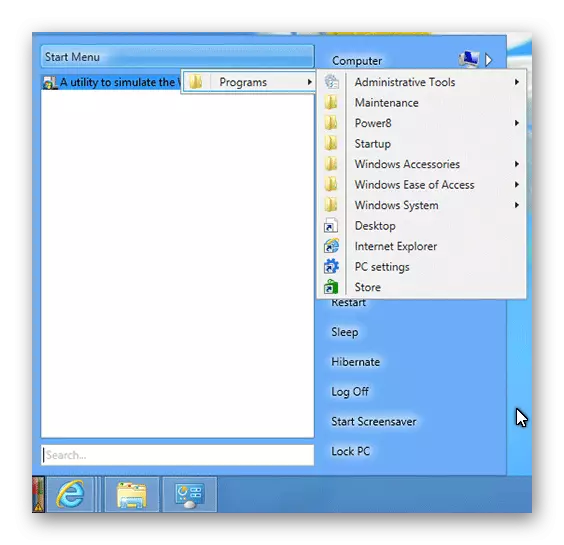
3 нче ысул: Win8startButtt
Һәм безнең исемлектә соңгы программа - Win8startButton. Бу программа Windows 8 уртак стилен яратучылар өчен ясалган, ләкин эш өстәлендә "башлау" менюсыннан уңайсызланган. Бу продуктны урнаштырып, сез сигез старт меню әйберләренең кайсы өлешенең кайсы өлешендә басып торган төймә алырсыз. Бу гадәти түгел, ләкин бу операция системасының дизайнына тулысынча туры килә.
Win8startbuttonны рәсми сайттан йөкләү
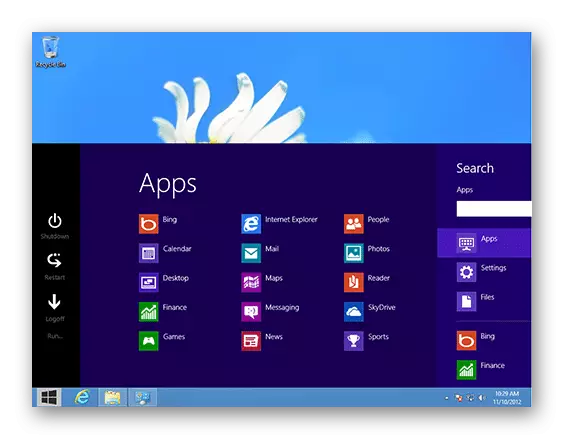
Метод 4: Система дигән сүз
Сез шулай ук "башлангыч" менюны ясый аласыз (яки киресенчә - ул алыштырыла) системаның стандарт чарасы белән. Өстәмә программа куллануга караганда уңайлы, ләкин әле дә бу ысул шулай ук игътибар бирергә тиеш.
- Экран төбендә "Тапшыру тактасына" уң төймәгә басыгыз һәм "Панельләр ..." -> "Кораллар төзү". Сезгә папка сайларга чакырган кырда түбәндәге текстны кертегез:
C: \ Программа \ Microsoft \ Windows \ Windows \ башлау меню \ программалар
ENTER басыгыз. Хәзер "Програмалар" исеме белән бирем тактасында яңа төймә пәйда булды. Монда сезнең җайланмага куелган барлык программаларны күрсәтәчәк.

- Хәзер сез кыска юлның исемен үзгәртә аласыз, иконаның исемен үзгәртә аласыз һәм аны "биремнәр тактасында" саклый аласыз. Бу кыска юлга баскач, Windows старт экраны барлыкка киләчәк, шулай ук эзләү бар китә.
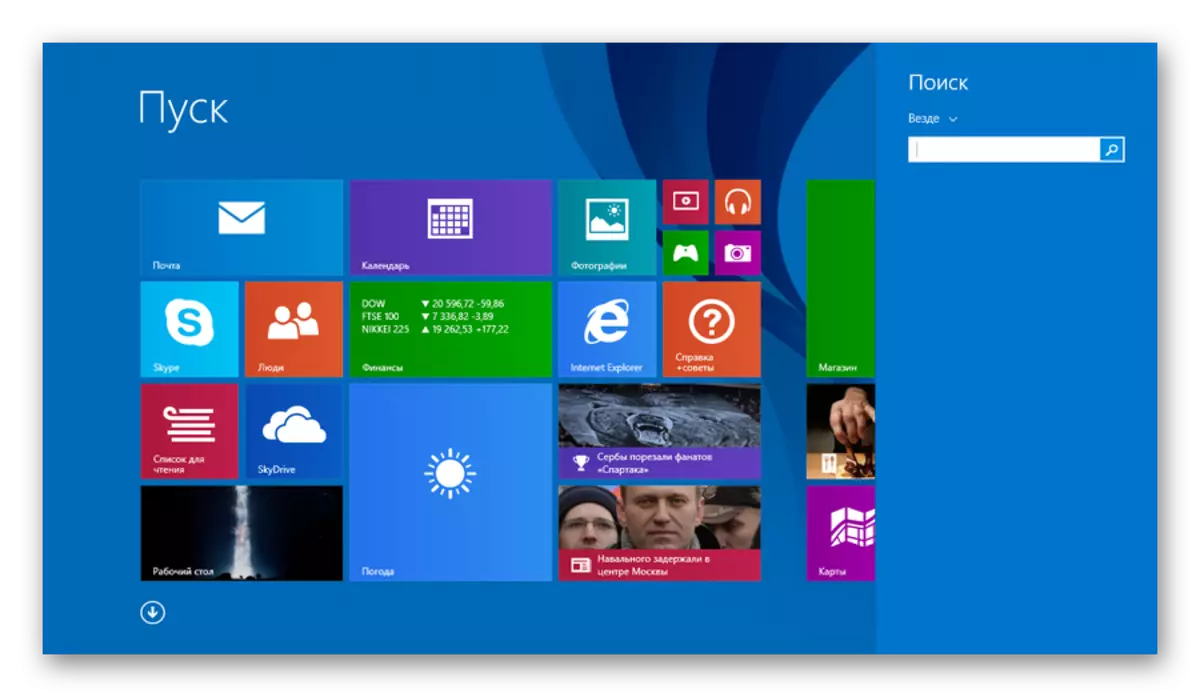
Эш өстәлендә, уңда басыгыз һәм яңа кыска юл булдырыгыз. Объектның урнашу урынын күрсәтергә теләгән кылда, түбәндәге текстны кертегез:
ExplorTorer.exe Shell ::::7 2559а1ф8-21d7-11d4-00C04F00b9f0f0f0f0f0f0f0b9f0f0b9f0
"Старт" төймәсен һәм Windows'та "Старт" төймәсенә һәм Windows 8 ысулын карап чыгабыз, без сезгә ярдәм итәрбез дип ышанабыз, һәм сез яңа һәм файдалы әйберне белдегез дип ышанабыз.
